Skelbimas
 „Windows 8“ yra nuostabi ir nauja, sukurianti visiškai naują ir kitokį taikymo modelį ir ekosistemą. Nesvarbu, kiek esate patyręs ankstesnių „Windows“ versijų trikčių šalinimas 3 dažniausiai pasitaikantys sprendimai, kaip ištaisyti „Windows“ kompiuterį, kuris visada užšąla Skaityti daugiau , nebūsite visiškai pasirengę pradėti šalinti „Windows 8“, kai pirmą kartą atsisėsite su ja.
„Windows 8“ yra nuostabi ir nauja, sukurianti visiškai naują ir kitokį taikymo modelį ir ekosistemą. Nesvarbu, kiek esate patyręs ankstesnių „Windows“ versijų trikčių šalinimas 3 dažniausiai pasitaikantys sprendimai, kaip ištaisyti „Windows“ kompiuterį, kuris visada užšąla Skaityti daugiau , nebūsite visiškai pasirengę pradėti šalinti „Windows 8“, kai pirmą kartą atsisėsite su ja.
Be klasikinės „iš naujo paleiskite kompiuterįPatarimai, kaip pašalinti Windows (rimtai, pabandykite iš naujo paleisdami kompiuterį 3 paprasti būdai paleisti kompiuterį iš naujo internetuPaliko kompiuterį veikiantį, bet dabar reikia iš naujo paleisti sistemą nuotoliniu būdu? Naudokite šiuos patarimus nuotoliniu būdu paleisdami „Windows“ kompiuterį. Skaityti daugiau - tai iš tikrųjų išsprendžia daug problemų, susijusių su „Windows“), mes surinkome keletą „Windows 8“ programos trikčių šalinimo patarimų. Visiems tai vis dar yra nauja, todėl tai nėra pagrindinis „Windows 8“ programų trikčių šalinimo vadovas. Tai ateis vėliau.
Patikrink savo paštą
„Microsoft“ taiko griežtas „Windows 8“ programų taisykles. Jei programa pažeidžia naudojimo sąlygas - galbūt joje yra netinkamo turinio arba tam tikru būdu pažeidžia autorių teises - „Microsoft“ gali ją pašalinti iš „Windows Store“ Tiesiog įdiekite programas ir žaidimus „Windows 8“Vienas iš pagrindinių naujosios „Windows 8“ vartotojų peržiūros pranašumų yra „Windows 8 Store“ papildymas, kurio nėra ankstesnėje „Windows 8“ kūrėjų peržiūroje. Šis naujas įrankis supaprastina procesą, leisdamas ... Skaityti daugiau . Jei programa bus pašalinta iš parduotuvės, ji jūsų sistemoje nebeveiks.
„Microsoft“ sako, kad atsiųs jums el. Laišką. Jei programa atsisako paleisti, patikrinkite savo el. Paštą - galite rasti el. Laišką, kuriame sakoma, kad „Microsoft“ išjungė programą.
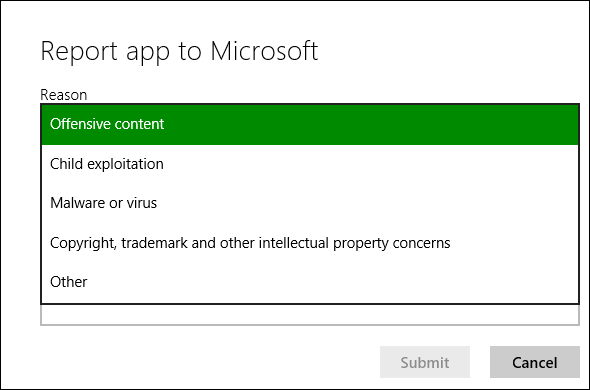
Uždaryti ir paleisti programą iš naujo
Jei programa netinkamai elgiasi, gali būti naudinga ją paleidus iš naujo. iš karto nėra aišku, kaip uždaryti „Windows 8“ programą, nes nėra X mygtuko. Kai perjungiate „Windows 8“ programą, ji sustabdoma. Kai perjungiate atgal, programa ir toliau veikia taip, tarsi niekada neišvažiuotumėte.
Norėdami uždaryti „Windows 8“ programą, paspauskite Alt + F4, kol programa veikia, arba viduriniu pelės mygtuku spustelėkite programą perjungiklyje. Taip pat galite perkelti pelės žymeklį į ekrano viršutinę dalį, kol jis virsta ranka, patraukti programą ir tempti į ekrano apačią.
Taip pat galite naudoti užduočių tvarkytojas „Windows 8“ yra beveik čia - čia yra 5 priežastys, kodėl reikia atnaujintiKita „Microsoft“ pasaulyje besikeičiančios operacinės sistemos versija ruošiasi atsidurti lentynose. Aš žinau, ką galvojate: „Jau?“ Panašu, kad vakar „Windows 7“ buvo pati naujausia ir šauniausia, bet taip, tai yra ... Skaityti daugiau - Norėdami atidaryti, paspauskite „Ctrl“ + „Shift“ + „Esc“. Pasirinkite veikiančią programą ir spustelėkite Baigti užduotį, kad ją uždarytumėte. Užduočių tvarkyklė taip pat parodys, kiek procesoriaus, atminties, disko ir tinklo išteklių naudoja kiekviena „Windows 8“ programa.
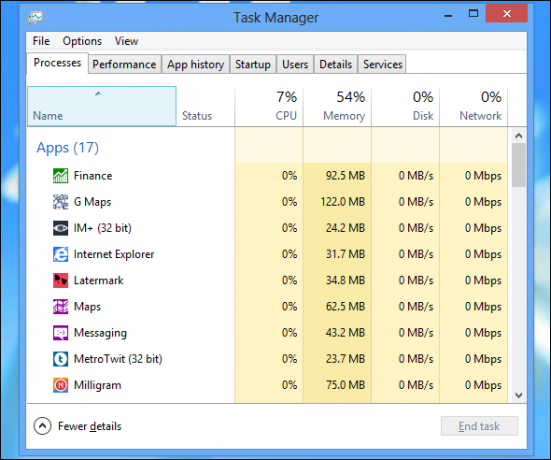
Vykdykite programų trikčių šalinimo įrankį
„Microsoft“ siūlo oficialų trikčių šalinimo įrankį, kuris nustato galimas „Windows 8“ programų problemas. Spustelėkite čia, kad atsisiųstumėte. Paleiskite trikčių šalinimo įrankį, pasirinkite „Windows Store Apps“ ir pažiūrėkite, ar trikčių šalinimo įrankis neranda problemų jūsų sistemoje. Trikčių šalinimo įrankis bandys išspręsti visas rastas problemas - nesėkmingai tai išspręs (arba bent jau identifikuos) jūsų problemą.
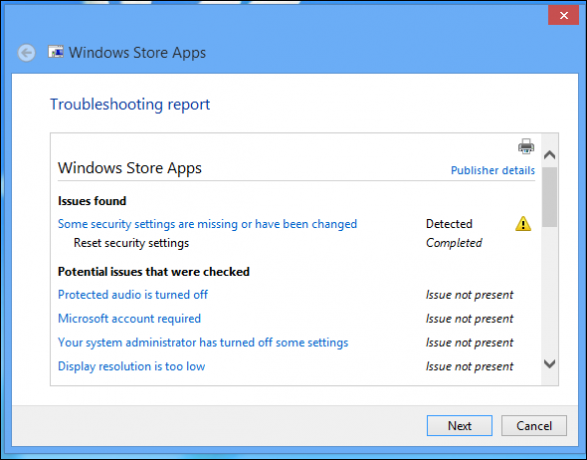
Įsitikinkite, ar pakankamai didelė jūsų ekrano skiriamoji geba
Jei programos nebus paleistos, įsitikinkite, kad ekrano skiriamoji geba yra pakankamai aukšta. Minimali ekrano skiriamoji geba norint naudoti „Windows 8“ programas yra 1024 × 768 - jei jūsų ekrane naudojama mažesnė skiriamoji geba, šiuolaikinės programos nebus paleistos.
Norėdami patikrinti ekrano skiriamąją gebą, dešiniuoju pelės mygtuku spustelėkite darbalaukį ir pasirinkite Ekrano skiriamoji geba. Jei dabartinė ekrano skiriamoji geba yra mažesnė nei 1024 × 768, pabandykite nustatyti didesnę - jei negalite, ekranas yra tiesiog per mažas. Kai kurie ekranai, ypač internetiniai kompiuteriai su mažesniais ekranais, tiesiog negalės naudoti „Windows 8“ programų.
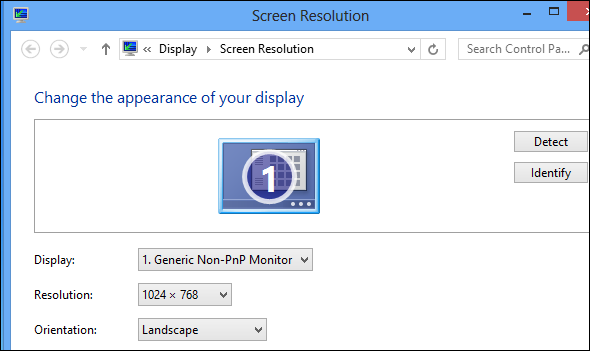
Atminkite, kad „Snap“ funkcijai, leidžiančiai naudoti kelias programas tuo pačiu metu, reikalinga mažiausia 1366 × 768 skiriamoji geba. Jūsų ekranas turi būti 1366 pikselių arba platesnis, arba „Snap“ visiškai neveiks.
Atnaujinkite programą
Pažiūrėkime: „Windows 8“ yra ankstyvosios dienos, o dauguma „Windows Store“ programų dar nėra labai subrendusios. Jose gali būti klaidų, tačiau dauguma programų atnaujinamos dažnai. Jei kyla problemų, įsitikinkite, kad turite naujausią programos versiją. Norėdami tai padaryti, atidarykite programą „Store“, žavesio juostoje pasiekite „Settings“ sritį ir pasirinkite Programų atnaujinimai. Norėdami patikrinti, ar nėra naujų įdiegtų programų versijų ir įdiegti galimus naujinius, naudokite mygtuką Tikrinti atnaujinimus.
Taip pat turėtumėte patikrinti, ar parduotuvė nustatyta automatiškai atsisiųsti atnaujinimus, kurie užtikrins, kad ateityje turėsite naujausias versijas. (Jei pralaidumas pralaidus, galite palikti šį nustatymą įjungtą Sutaupykite pralaidumo Kaip matuoti ir valdyti kompiuterio pralaidumo naudojimąNeribotas pralaidumas yra kiekvieno geiko svajonė, bet, deja, jis ne visada pasiekiamas. Dangteliai yra vienas iš būdų paslaugų teikėjams išsitraukti papildomų pinigų iš esamų paslaugų, todėl buvo daug bandymų ... Skaityti daugiau .)
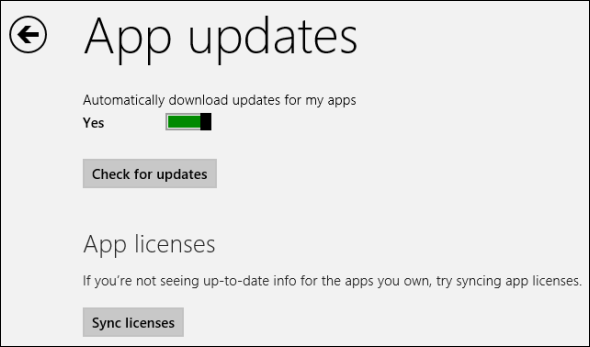
Sinchronizuoti programos licencijas
Jei programos licencija jūsų kompiuteryje nėra sinchronizuota, programa gali neveikti. Sinchronizavę licencijos duomenis rankiniu būdu, galite išspręsti problemą, su kuria susidūrėte naudodamiesi programa. Norėdami rankiniu būdu sinchronizuoti, naudokite mygtuką Programų atnaujinimų ekrane esantis mygtukas Sinchronizuoti licencijas.
Iš naujo įdiekite programą
Programos įdiegimas iš naujo gali padėti išspręsti jūsų problemą. gali būti, kad programos failai buvo sugadinti, arba diegimo procesas gali tiesiog išspręsti iškilusią problemą.
Norėdami pašalinti programą iš pradžios ekrano, braukite žemyn ant jos plytelių arba spustelėkite ją dešiniuoju pelės mygtuku ir pasirinkite Pašalinti. Norėdami lengvai įdiegti programą iš naujo, atidarykite parduotuvę, dešiniuoju pelės mygtuku spustelėkite arba braukite žemyn iš ekrano viršaus ir pasirinkite „Jūsų programos“. Raskite pašalintą programą ir įdiekite ją iš naujo.
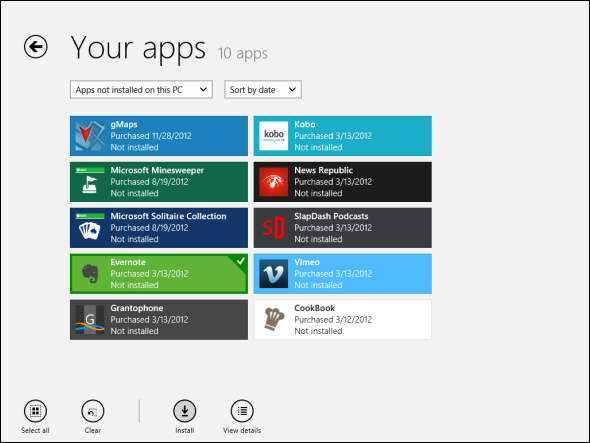
Susisiekite su kūrėju
Jei kyla problemų dėl programos ir norite pranešti apie tai tiesiogiai kūrėjui, galite susisiekti su jais tiesiogiai iš „Windows Store“. Pirmiausia atidarykite programą „Store“ ir suraskite programos puslapį. Skiltyje Sužinokite daugiau spustelėkite nuorodą Palaikymas. Tai leis jums el El. Paštas eina moderniai: trys „Windows 8“ el. Pašto programosTurėdami nuostabų naują „Windows 8“ įrenginį ar atnaujinę įkrovą, plyteles žvilgčioja į jus ir mirkčioja naudinga informacija, prieš naudodamiesi proga, galite šiek tiek apsižvalgyti ... Skaityti daugiau kūrėją arba nukels jus į programos palaikymo puslapį.
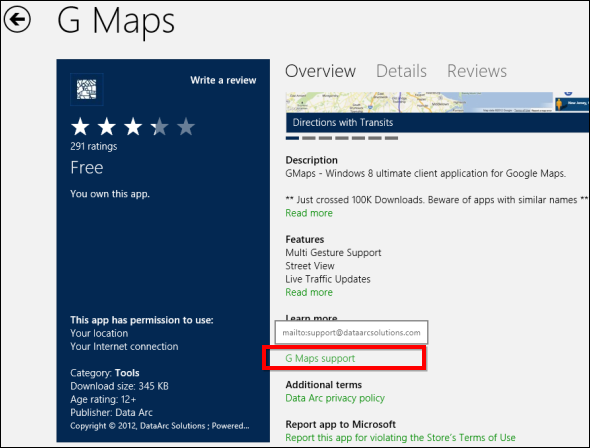
Jei vis dar kyla problemų dėl kompiuterio, galbūt norėsite atnaujinti savo kompiuterį, kuris atkuria jo programas ir sistemos failus gamyklos būsenoje, nepažeisdamas jūsų failų. Norėdami tai padaryti, atidarykite žavesio juostą, palieskite Nustatymai ir pasirinkite Keisti kompiuterio parametrus. Srityje Bendra rasite Atnaujinkite kompiuterį nepažeisdami failų variantas.
Norėdami gauti daugiau „Windows 8“ patarimų, būtinai atsisiųskite mūsų nemokamas „Windows 8“ vadovas „Windows 8“ vadovasŠiame „Windows 8“ vadove aprašyta viskas, kas nauja „Windows 8“, pradedant planšetiniu kompiuteriu, pradedant nuo ekrano, baigiant nauja „programos“ koncepcija ir baigiant pažįstamu darbalaukio režimu. Skaityti daugiau . Ar turite kitų „Windows 8“ trikčių šalinimo patarimų ar problemų, su kuriomis susidūrėte, sprendimų? Palikite komentarą ir pasidalykite jais!
Chrisas Hoffmanas yra technologijų tinklaraštininkas ir visa apimantis technologijų narkomanas, gyvenantis Eugene, Oregone.


